3 계층 팜용으로 여러 서버에 SharePoint 2013 설치
적용 대상: 2013
2013  2016
2016  2019
2019  Subscription Edition
Subscription Edition  SharePoint in Microsoft 365
SharePoint in Microsoft 365
3계층 팜 구성은 프런트 엔드 웹 서버 두 대와 응용 프로그램 서버 및 데이터베이스 서버 각각 한 대로 구성됩니다. 이 문서에서 설명하는 배포 순서 및 구성은 권장되는 모범 사례를 따른 것입니다. 팜 구성은 복잡하지 않지만 유사한 팜 또는 더 복잡한 팜에서 SharePoint 2013 솔루션을 구현하는 기본 인프라를 제공합니다.
개요
이 배포의 기본 단계는 다음과 같습니다.
3계층 토폴로지의 개념에 익숙해져야 합니다.
모든 계획 및 준비 작업(예: 하드웨어 및 소프트웨어 요구 사항 확인)을 완료해야 합니다.
팜을 구성하는 모든 서버에 필요한 소프트웨어 업데이트를 설치합니다.
응용 프로그램 및 웹 계층의 서버에 SharePoint 2013 필수 구성 요소를 설치합니다.
응용 프로그램 서버 및 웹 서버에 SharePoint 2013를 설치합니다.
SharePoint 팜을 만들고 구성합니다.
서비스를 구축합니다.
필요한 경우 배포 후 작업을 완료합니다.
토폴로지 개요
이 토폴로지는 일반적으로 SharePoint 2013 설치 및 구성 개요에 설명된 중간 및 대규모 팜에 사용됩니다. 성능, 용량 및 확장성의 측면에서 2계층에 비해 3계층 토폴로지가 권장됩니다. 3계층 토폴로지는 수평 또는 수직 확장을 지원하는 가장 효율적인 물리적 및 논리적 레이아웃을 제공하고 팜 구성원 서버에 서비스를 보다 간편하게 배포할 수 있도록 합니다. 다음 그림에서는 이 문서에서 설명하는 3계층 배포를 보여 줍니다.
3계층 팜 구성
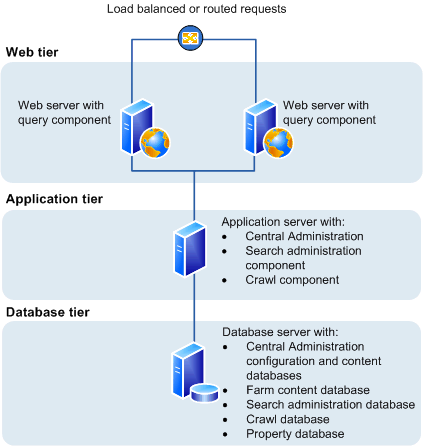
위의 그림에서는 다음 사항을 확인할 수 있습니다.
웹 계층에 웹 서버를 추가할 수 있습니다. 이러한 서버는 사용자 요청을 처리하는 기본 웹 서버로 구성하거나 전용 쿼리 구성 요소 또는 기타 웹 구성 요소를 호스팅하도록 구성할 수 있습니다.
응용 프로그램 계층에 팜 서버를 추가하고, SharePoint 중앙 관리 웹 사이트 또는 전용 리소스가 요구되거나 웹 계층에서 분리되어야 하는 팜의 기타 서비스(예: 크롤링 구성 요소, 쿼리 구성 요소 및 프로필 페이지)를 호스팅하는 전용 서버로 구성할 수 있습니다.
데이터베이스 계층에 데이터베이스 서버를 추가하여 독립형 인스턴스, 데이터베이스 미러링 또는 장애 조치(failover) 클러스터를 구현할 수 있습니다. 고가용성을 위해 팜을 구성하려면 데이터베이스 계층에 데이터베이스 미러링 또는 장애 조치(failover) 클러스터가 필요합니다.
3계층 팜에 대해 여러 서버에 SharePoint 2013를 설치하기 전에
SharePoint 2013 설치 및 구성을 시작하기 전에 다음을 수행합니다.
Windows Server 2008용 성능 조정 지침 및 Windows Server 2008 R2용 성능 조정 지침에 나와 있는 운영 체제 지침을 파악합니다.
모든 하드웨어 및 소프트웨어 요구 사항을 충족했는지 확인합니다. 64비트 버전의 Windows Server 2008 R2 SP1이 있어야 합니다. 서버 팜의 경우에는 64비트 버전의 SQL Server 2008 R2 SP1도 있어야 합니다. 설치해야 하는 특정 업데이트와 같은 이러한 요구 사항에 대한 자세한 내용은 SharePoint 2013의 하드웨어 및 소프트웨어 요구 사항을 참조하세요.
SharePoint 2013을 새로 설치해야 합니다.
적절한 사용 권한을 사용하여 필요한 계정을 설정할 준비가 되었는지 확인합니다. 자세한 내용은 SharePoint Server의 초기 배포 관리 및 서비스 계정을 참조하십시오.
최대 병렬 처리 수준이 1로 설정되어 있는지 확인합니다. 최대 병렬 처리 정도에 대한 자세한 내용은 최대 병렬 처리 수준 서버 구성 옵션및 병렬 처리 수준 구성을 참조하세요.
참고
컴퓨터가 작업 그룹에 있는 경우 Windows Server용 AppFabric을 설치할 수 없습니다.
참고
분산 캐시 서비스에서는 완전한 공유 컴퓨팅 환경을 제공합니다. 분산 캐시 서비스에 대한 자세한 내용은 SharePoint Server의 마이크로 블로그 기능, 피드 및 분산 캐시 서비스 개요, SharePoint Server에서 분산캐시 서비스 관리, SharePoint Server의피드 및 분산 캐시 서비스 계획 및 SharePoint Server2013 인증의 새로운 기능을 참조하세요.
Microsoft SharePoint 제품 준비 도구 사용
Microsoft SharePoint 제품 준비 도구은 필수 구성 요소가 있는지 확인하고 모든 필수 프로그램을 설치 및 구성합니다. Microsoft SharePoint 제품 준비 도구를 사용하려면 SharePoint 2013 필수 구성 요소를 다운로드하고 구성하려면 인터넷 연결이 필요합니다. Microsoft SharePoint 제품 준비 도구는 SharePoint 2013을 설치하기 시작할 때 실행됩니다.
데이터베이스 서버
SQL Server가 필요한 수준으로 업데이트되었으며 네트워크 구성에 대해 TCP/IP 프로토콜이 사용하도록 설정되었는지 확인합니다.
데이터베이스 관리자가 SharePoint 관리자와 독립적으로 작동하는 조직은 올바른 버전의 SQL Server를 사용할 수 있고 필요한 수준으로 업데이트해야 합니다. 또한 DBA가 만든 데이터베이스를 요청해야 합니다.
DBA 데이터베이스에 대한 자세한 내용은 SharePoint Server의 데이터베이스 형식 및 설명, 저장소 및 SQL Server 용량 계획 및 구성(SharePoint Server) 및 SharePoint 2013을 지원하는 데이터베이스를 참조하세요.
최대 병렬 처리 수준이 1로 설정되어 있는지 확인합니다. 병렬 처리의 최대 수준에 대한 자세한 내용은 Configure the max degree of parallism Server Configuration option 및 병렬 처리 수준을 참조하십시오.
공개 업데이트 및 핫픽스 패키지
운영 체제, SQL Server 및 SharePoint 2013에 대해 공용 업데이트 및 필수 핫픽스 패키지가 설치되어 있는지 확인합니다. 공개 업데이트를 적용하기 전에 모든 서버를 동일한 소프트웨어 버전으로 업데이트하는 것이 좋습니다.
팜 서버 준비
SharePoint 2013를 설치하기 전에 Microsoft SharePoint 제품 준비 도구를 사용하여 응용 프로그램 서버 및 웹 서버에 모든 필수 구성 요소가 있는지 확인하고 설치해야 합니다.
팁
필수 구성 요소를 수동으로 설치하기로 결정한 경우 Microsoft SharePoint 제품 준비 도구를 실행하여 각 서버에서 필요한 필수 구성 요소를 확인할 수 있습니다.
다음 절차에 따라 팜의 각 서버에 필수 구성 요소를 설치합니다.
Microsoft SharePoint 제품 준비 도구를 실행하려면
이 절차를 수행하는 사용자 계정이 설치 사용자 계정인지 확인합니다. 설치 사용자 계정에 대한 자세한 내용은 SharePoint Server의 초기 배포 관리 및 서비스 계정을 참조하십시오.
SharePoint 2013 소프트웨어를 다운로드한 폴더에서 prerequisiteinstaller.exe를 찾아서 실행합니다.
Microsoft SharePoint 제품 준비 도구 시작 페이지에서 다음을 클릭합니다.
참고
준비 도구에서 일부 필수 구성 요소의 설치를 완료하기 위해 로컬 서버를 다시 시작해야 할 수 있습니다. 서버가 다시 시작된 후 설치 관리자가 자동으로 계속 실행되므로 사용자가 개입할 필요가 없습니다. 하지만 서버에 다시 로그온해야 합니다.
소프트웨어 제품의 사용권 조항입니다. 페이지에서 사용 조건을 검토하고 동의함 확인란을 선택한 후 다음을 클릭합니다.
설치 완료 페이지에서 마침을 클릭합니다.
Microsoft SharePoint 제품 준비 도구에서 작업을 완료한 후에는 다음 항목도 설치해야 합니다.
[KB 2759112][KB 2765317]
팜 서버에 SharePoint 2013 설치
필수 구성 요소를 설치한 후 다음 단계에 따라 각 팜 서버에 SharePoint 2013를 설치합니다.
다음 절차에서는 이진 파일을 설치하고, 보안 권한을 구성하고, SharePoint 2013에 대한 레지스트리 설정을 편집합니다. 설치 프로세스를 완료할 때 이 문서 뒷부분에서 설명하는 대로 SharePoint 제품 구성 마법사를 시작하도록 선택할 수 있습니다.
설치를 실행하려면
이 절차를 수행하는 사용자 계정이 설치 사용자 계정인지 확인합니다. 설치 사용자 계정에 대한 자세한 내용은 SharePoint Server의 초기 배포 관리 및 서비스 계정을 참조하십시오.
SharePoint 2013 시작 페이지에서 SharePoint Server 설치를 클릭합니다.
제품 키 입력 페이지에서 제품 키를 입력한 다음 계속을 클릭합니다.
Microsoft 소프트웨어 사용권 조항 보기 페이지에서 사용 조건을 읽고 동의함 확인란을 선택한 다음 계속을 클릭합니다.
설치 유형 선택 페이지에서 서버 팜을 클릭합니다.
서버 유형 탭에서 전체를 클릭합니다.
원하는 경우 사용자 지정 위치에 SharePoint 2013을 설치하려거나 검색 인덱스 파일을 사용자 지정 위치에 저장하려면 파일 위치 탭을 클릭한 다음 사용자 지정 위치를 입력하거나 찾아보기를 클릭하여 사용자 지정 위치를 찾습니다.
참고
모범 사례로, 비시스템 드라이브에 SharePoint 2013을 설치하는 것이 좋습니다. > 이 컴퓨터를 검색 서버로 사용하려는 경우 검색 인덱스 파일을 별도의 스토리지 볼륨 또는 파티션에 저장하는 것이 좋습니다. 저장해야 하는 다른 검색 데이터는 검색 인덱스 파일과 동일한 위치에 저장됩니다. 설치 시에만 이 위치를 설정할 수 있습니다.
지금 설치를 클릭합니다.
설치 프로그램이 완료되면 서버 구성을 완료하라는 대화 상자가 표시됩니다. 지금 SharePoint 제품 및 기술 구성 마법사 실행 확인란을 선택 취소합니다.
참고
접근 방식의 일관성을 위해 서버 팜에 참여할 모든 응용 프로그램 및 프런트 엔드 웹 서버에 SharePoint 2013를 설치할 때까지 구성 마법사를 실행하지 않는 것이 좋습니다.
닫기를 클릭하여 설치 프로그램을 완료합니다.
팜 만들기 및 구성
팜을 만들고 구성하려면 SharePoint 제품 구성 마법사를 실행합니다. 이 마법사는 구성 데이터베이스 만들기, 서비스 설치 및 중앙 관리 웹 사이트 만들기와 같은 여러 구성 작업을 자동화합니다. 팜의 다른 서버에서 마법사를 실행하기 전에 SharePoint 중앙 관리 웹 사이트를 호스트할 서버에서 SharePoint 제품 구성 마법사를 실행하는 것이 좋습니다.
SharePoint 제품 구성 마법사를 실행하고 팜을 구성하려면
이 절차를 수행하는 사용자 계정이 설치 사용자 계정인지 확인합니다. 설치 사용자 계정에 대한 자세한 내용은 SharePoint Server의 초기 배포 관리 및 서비스 계정을 참조하십시오.
중앙 관리(애플리케이션 서버)를 호스트할 서버에서 시작을 클릭하고 모든 프로그램을 가리킨 다음 SharePoint 2013 제품을 클릭한 다음 SharePoint 2013 제품 구성 마법사를 클릭합니다. 사용자 계정 컨트롤 대화 상자가 나타나면 계속을 클릭합니다.
SharePoint 제품 페이지에서 다음을 클릭합니다.
구성하는 동안 일부 서비스를 다시 시작해야 할 수도 있음을 알리는 대화가 나타나면 예를 클릭합니다.
서버 팜에 연결 페이지에서 새 서버 팜 만들기를 클릭하고 다음을 클릭합니다.
구성 데이터베이스 설정 지정 페이지에서 다음을 수행합니다.
데이터베이스 서버 상자에 SQL Server가 실행되는 컴퓨터의 이름을 입력합니다.
데이터베이스 이름 상자에 사용자의 구성 데이터베이스 이름을 입력하거나 기본 데이터베이스 이름을 사용합니다. 기본 이름은 SharePoint_Config입니다.
사용자 이름 상자에 서버 팜 계정의 사용자 이름을 도메인\사용자 이름 형식으로 입력합니다.
중요
서버 팜 계정은 구성 데이터베이스를 만들고 액세스하는 데 사용됩니다. 또한 SharePoint 중앙 관리 응용 프로그램 풀에 대한 응용 프로그램 풀 식별 계정의 역할을 하며 SharePoint Timer Service를 실행하는 계정이기도 합니다. SharePoint 제품 구성 마법사는 이 계정을 SQL Server 로그인 계정, SQL Server dbcreator 서버 역할 및 SQL Server securityadmin 서버 역할에 추가합니다. 서비스 계정으로 지정하는 사용자 계정은 도메인 사용자 계정이어야 합니다. 그러나 웹 서버 또는 데이터베이스 서버의 특정 보안 그룹의 구성원일 필요는 없습니다. 최소 권한 원칙을 따르고 프런트 엔드 웹 서버 또는 데이터베이스 서버에서 Administrators 그룹의 구성원이 아닌 사용자 계정을 지정하는 것이 좋습니다.
암호 상자에 사용자 암호를 입력합니다.
다음을 클릭합니다.
팜 보안 설정 지정 페이지에서 암호를 입력하고 다음을 클릭합니다.
이 암호(passphrase)는 일반 암호(password)와 비슷하지만 일반적으로 보안 향상을 위해 더 깁니다. SharePoint 2013에 등록된 계정의 자격 증명을 암호화하는 데 사용됩니다. 예를 들어 SharePoint 제품 구성 마법사를 실행할 때 제공하는 SharePoint 2013 시스템 계정입니다. 팜에 서버를 추가할 때마다 암호를 사용해야 하므로 암호를 기억해야만 합니다.
다음과 같은 조건을 충족하는 암호(passphrase)를 입력해야 합니다.
8자 이상을 포함합니다.
다음 중 4개의 문자 그룹 중 3개 이상을 포함합니다.
영어 대문자(A부터 Z까지)
영어 소문자(a부터 z까지)
숫자(0부터 9까지)
알파벳 이외의 문자(!, $, #, % 등)
SharePoint 중앙 관리 웹 응용 프로그램 구성 페이지에서 다음을 수행합니다.
포트 번호 지정 확인란을 선택하고 SharePoint 중앙 관리 웹 응용 프로그램에서 사용할 포트 번호를 입력하거나, 기본 포트 번호를 사용하려는 경우 포트 번호 지정 확인란을 선택하지 않고 그대로 둡니다.
참고
원격 컴퓨터에서 SharePoint 중앙 관리 웹 사이트에 액세스하려면 이 단계에서 구성한 포트 번호에 대한 액세스를 허용해야 합니다. 포트 번호에 대한 액세스를 허용하려면 고급 보안이 포함된 Windows 방화벽에서 SharePoint 중앙 관리 v4에 대한 인바운드 규칙을 구성하면 됩니다.
NTLM 또는 협상(Kerberos)을 클릭합니다.
다음을 클릭합니다.
SharePoint 제품 구성 마법사 완료 페이지에서 다음을 클릭합니다.
구성 완료 페이지에서 마침을 클릭합니다.
참고
SharePoint 제품 구성 마법사가 실패하면 SharePoint 2013가 설치된 드라이브의 %COMMONPROGRAMFILES%\Microsoft Shared\Web Server Extensions\15\LOGS 폴더에 있는 로그 파일을 확인하십시오.
중앙 관리 웹 사이트가 새 브라우저 창에서 열립니다.
보다 나은 SharePoint 만들기 페이지에서 다음 옵션 중 하나를 클릭한 다음 확인을 클릭합니다.
예, 참여하겠습니다(권장).
아니요, 참여하지 않겠습니다.
초기 팜 구성 마법사 페이지에서 마법사를 사용하여 서비스를 구성하도록 선택하거나 서비스를 수동으로 구성하도록 결정할 수 있습니다. 이 문서의 목적을 위해서 여기서는 수동 옵션을 사용합니다. 따라서 취소를 클릭합니다.
여기서 선택하는 항목은 개인적인 선호 사항입니다. 팜 구성 마법사가 실행되면 몇 가지 서비스를 자동으로 구성하게 됩니다. 하지만 서비스를 수동으로 구성하면 논리 아키텍처를 디자인할 때 더욱 뛰어난 유연성을 확보할 수 있습니다.
Office Web Apps 서버를 사용하는 경우 Office Web Apps 개요(SharePoint 2013에 설치됨)를 참조하세요.
중요
DBA가 만든 데이터베이스를 사용하는데 팜 구성 마법사를 사용할 수 없는 경우 SharePoint 제품 구성 마법사를 사용해야 합니다.
팜에 웹 서버 추가
애플리케이션 서버에서 팜을 만든 후 중앙 관리를 호스트하는 서버에 SharePoint 2013을 설치하기 위해 이 항목의 앞부분에서 설명한 것과 동일한 프로세스를 수행하여 웹 계층에 대한 서버를 추가할 수 있습니다. 앞부분에 설명된 프로세스와 다른 점은 설치하는 동안 기존 팜을 연결하라는 메시지가 표시된다는 것뿐입니다. 마법사에서 안내하는 단계에 따라 팜에 추가하면 됩니다.
팜에 서버를 추가하는 방법에 대한 자세한 내용은 SharePoint 2013에서 팜에 웹 또는 애플리케이션 서버 추가를 참조하세요. 이 문서에서는 다음 절차의 단계에 대한 자세한 정보도 제공합니다.
설치 후 단계
SharePoint 2013을 설치하고 구성하면 브라우저 창이 새 SharePoint 사이트의 중앙 관리 웹 사이트로 열립니다. 이때 사이트에 콘텐츠를 추가하거나 사이트를 사용자 지정할 수 있지만 다음과 같은 관리 작업을 먼저 수행하는 것이 좋습니다.
사용 현황 및 상태 데이터 수집 구성 서버 팜에서 사용 현황 및 상태 데이터 수집을 구성할 수 있습니다. 시스템은 사용 현황 및 상태 데이터를 로깅 폴더 및 로깅 데이터베이스에 기록합니다. 자세한 내용은 SharePoint Server에서 Usage and Health Data Collection 구성을 참조하십시오.
진단 로깅 구성 초기 설치 또는 업그레이드 후에 필요할 수 있는 진단 로깅을 구성할 수 있습니다. 기본 설정은 대부분의 경우에 충분합니다. 팜의 비즈니스 요구 사항 및 수명 주기에 따라 이러한 설정을 변경할 수 있습니다. 자세한 내용은 SharePoint Server에서 진단 로깅 구성을 참조하세요.
받는 전자 메일 구성 SharePoint 사이트에서 받는 전자 메일을 수락 및 보관할 수 있도록 받는 전자 메일을 구성할 수 있습니다. 전자 메일 토론이 진행될 때 SharePoint 사이트가 해당 내용을 보관하고, 전자 메일로 받은 문서를 저장하고, 사이트 일정에 전자 메일로 통지된 모임을 표시하도록 받는 전자 메일을 구성할 수도 있습니다. 또한 전자 메일 그룹 만들기 및 관리를 지원하도록 SharePoint 디렉터리 관리 서비스를 구성할 수 있습니다. 자세한 내용은 SharePoint Server 팜에 대해 들어오는 전자 메일 구성을 참조하세요.
보내는 전자 메일 구성 SMTP(Simple Mail Transfer Protocol) 서버에서 사이트 사용자에게 전자 메일 알림을 보내고 사이트 관리자에게 알림을 보내도록 보내는 전자 메일을 구성할 수 있습니다. 보내는 알림에 표시되는 "보낸 사람" 전자 메일 주소와 "회신" 전자 메일 주소를 모두 구성할 수 있습니다. 자세한 내용은 Configure outgoing email for a SharePoint Server farm을 참조하세요.
검색 설정 구성 검색 설정을 구성하여 SharePoint 2013에서 콘텐츠를 크롤링할 수 있습니다.